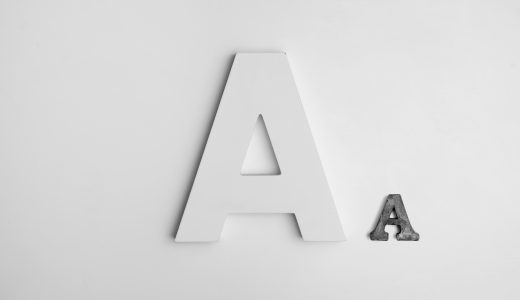今回は、Windowsにあらかじめ入っている既存のフォントの中で、プレゼンで使用する場合にどのフォントがおすすめなのかという事を紹介していきます。
フォントに注目するだけでも、プレゼンの伝わりやすさがグッと上がる場合があるので、ぜひ最後まで読んでフォントに気を付けてみましょう。
フォントを変えることの効果
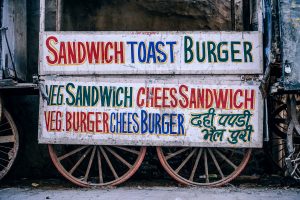
発表用のスライドを作成する場合には、個人的に気を付けるポイントが5つあります。
- 配置
- 色
- 大きさ
- 余白
- フォント
例えば、下記の様な異なったフォントのスライドが2つあった場合に、どちらの発表スライドの方が見やすく、意味が伝わりやすいでしょうか。
使用フォント:MS Pゴシック

使用フォント:游ゴシック
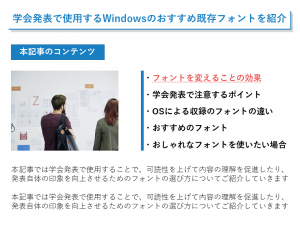
恐らく、2枚目のスライドの方が断然見やすく、スライド自体の印象も良いと思います。
字間の広さや太字にした時の変化など、様々な点がフォントによって変わってきます。もちろん字間の広さは頑張ってカーニング(調整詰め)すれば変える事が出来ますが、そこまでこだわるのであれば、まずフォントを変えてみましょう。
フォントを変えるだけでも、学会でよく見かけるような味気の無いデフォルトの発表とは一味違った、見やすいスライドになるはずです。
学会発表で注意するポイント

まず、学会発表で注意するべきポイントは、下記のどちらの形式での発表なのかという点です。
①備え付けのPCを用いて発表
②自分のPCを持ち込んで発表
学会の傾向としては、映写のトラブルを避けるためにも①を推奨している様に思います。
備え付けのPCを使用する場合には、基本的にPCに既存で搭載されているフォント以外は入っていないと思ってください。つまり、自分でダウンロードなどして追加したフォントは使用できないという事です。
親切な学会だと、会場で使用するOSのバージョン情報や推奨のフォントなどが記載されている事がありますので、注意深くチェックしましょう。
ただし、推奨に挙げられているフォントは「MSゴシック」「MS明朝」だったりします。このフォントはどのWindows機種でも搭載されているので、推奨されていますが、私としては推奨できません。
先ほどのスライドで見てもらったように、MSのフォントは文字間の感覚がとても詰まっていて、読みやすさに欠けますし、特徴のない平坦なスライドになりがちです。
以下のWindowsのバージョンによる既存のフォントの違いを見て、存在する既存フォントからMSとは違ったフォントを選ぶようにしてください。
OSによる収録のフォントの違い

Windowsのバージョンによっては、使用したいフォントが収録されていなかったりすることがありますので、注意が必要です。
今回は特に注意するべきフォントに注目して、バージョンごとに入っているフォントを確認しましょう。
Windows Vista & Windows 7
基本的に、Windows Vistaより古いOSのPCが使用されることは無いと思いますので、ココを基準として考えていけたらと思います。
Windows Vistaから搭載されたフォントとして「メイリオ」があります。コチラは「明瞭」をテーマに作られたフォントで、横に並べて文章にした際の可読性が高いのが特徴です。
MSゴシックと同様のゴシック体ですが、MSに比べて文字間隔が広く取られていて、プレゼンのスライドに使用するのに向いています。
Windows 8.1 & Windows 10
Windows 8.1から搭載されたフォントとして「游ゴシック」があります。こちらは細身ながら、しっかりデザインされたゴシック体で、可読性の高さは抜群です。
太字にした際にも見やすさが確保されていて、通常の文字とのコントラストにもなって使い勝手が非常に良いです。
おすすめのフォント
ズバリ「メイリオ」または「游ゴシック」を使用する事をおすすめします!
どちらかと言えば”游ゴシック“の方が個人的な好みではあるのですが、会場で使用するPCがWindows 7以前のモノの場合には、念のために”メイリオ”を使用するようにしています。
他にも色々なフォントがあるのですが、そもそも「明朝体」はあまり研究用のスライドには向いていない字体で、ゴシック体の中で収録されているフォントの中から選択すると、この2つが可読性に優れて良いフォントだということです。
おしゃれなフォントを使いたい場合

自分でPCを持ち込む場合には、既存のフォント以外のおしゃれなフォントを使用して、自由にスライドを作成することが出来ます。
スライドの中でフォントでコントラストを付けたり、見出しと本文の内容でフォントを使い分けたりと色々な使い方があるので、持ち込むことを検討している場合には、さらにフォントにこだわってみてください。
無料でフォントをダウンロードする方法や、おすすめのフリーフォントについては下の記事で紹介していますので、よかったら見てみてくださいね。